Affinity Publisher hat sich als leistungsstarkes Werkzeug zur Bearbeitung von PDF-Dokumenten etabliert. Oftmals sind Designer bei der Arbeit mit PDF-Dateien auf die Möglichkeiten der Bearbeitung angewiesen, sei es für Druckprojekte oder digitale Veröffentlichungen. In dieser Anleitung zeige ich dir, wie du PDF-Dateien importierst, welche Elemente bearbeitbar sind und auf welche Fallstricke du achten solltest.
Wichtigste Erkenntnisse
- PDFs können unkompliziert über Drag-and-Drop importiert werden.
- Texte können in der Regel bearbeitet werden, jedoch gibt es Einschränkungen hinsichtlich der Textausrichtung und der Schriftarten.
- Effekte und Farben müssen nach dem Import möglicherweise angepasst werden.
- Interaktive Elemente wie Hyperlinks und Eingabefelder werden nicht importiert.
- Bestimmte Arbeitsabläufe lassen sich durch Gruppierungsoptionen verbessern, können jedoch auch zu unerwünschten Anpassungen führen.
Schritt-für-Schritt-Anleitung
PDF importieren
Um eine PDF-Datei in Affinity Publisher zu importieren, ist die einfachste Methode das Drag-and-Drop-Verfahren. Du ziehst einfach dein PDF auf die leere Arbeitsfläche. Wenn du dies machst, erhältst du einen Importdialog, in dem du die Importoptionen akzeptieren kannst.
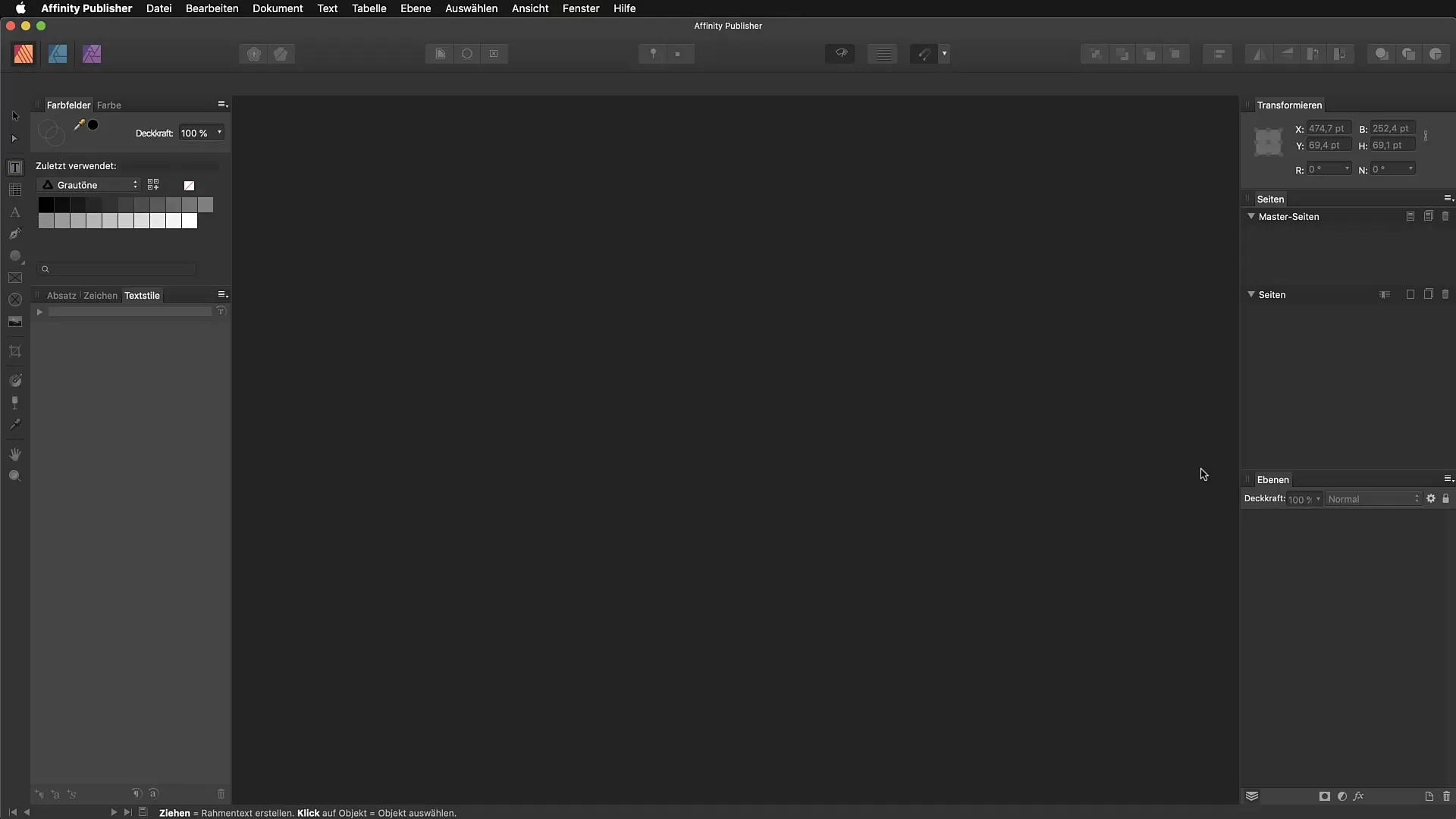
Sobald du das PDF importiert hast, solltest du in der Layoutansicht sehen können, dass die Elemente der PDF vollständig übernommen wurden. Über das Ebenenpanel kannst du die verschiedenen Elemente, darunter auch Hintergründe, ein- oder ausblenden.
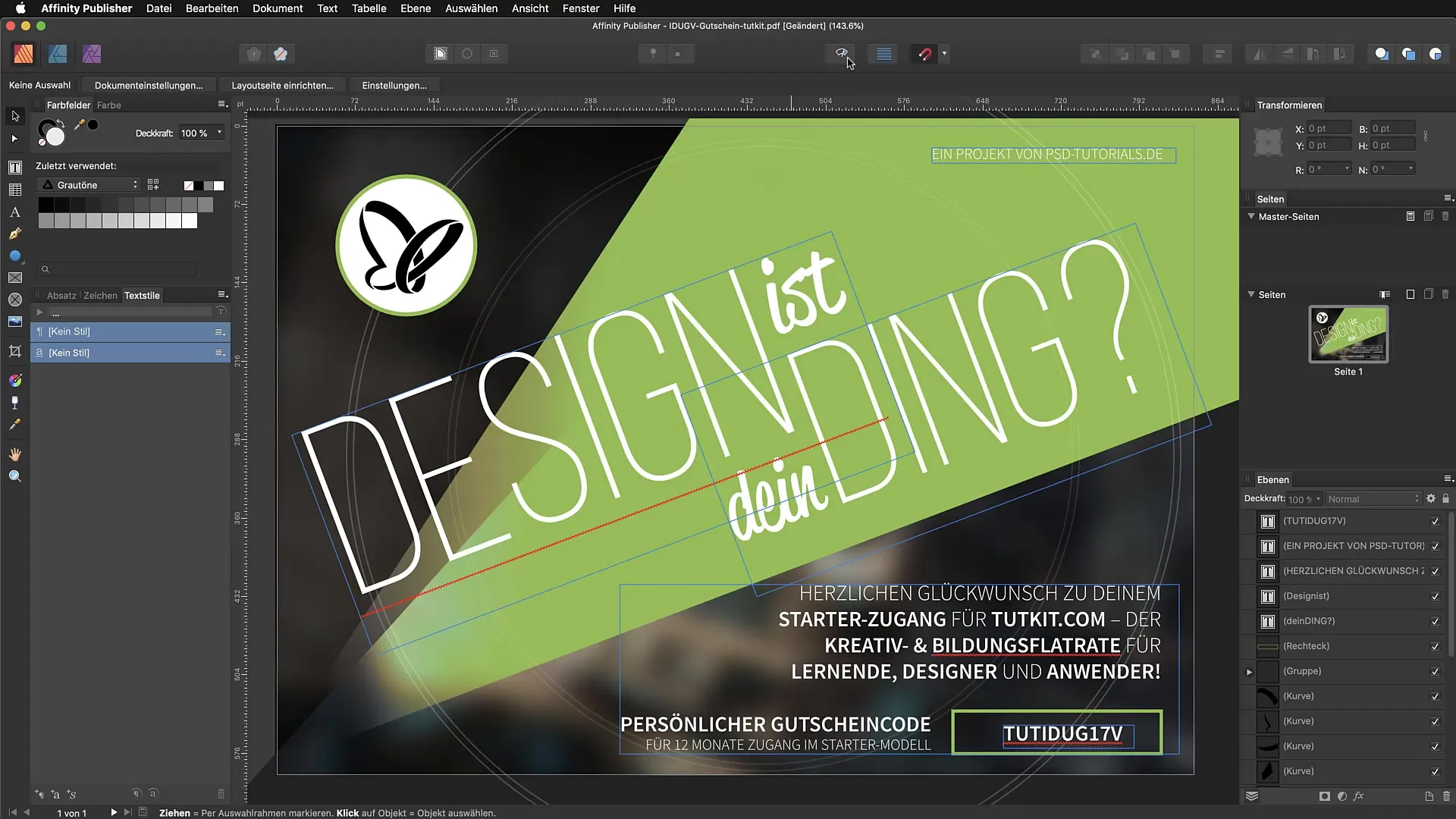
Elementbearbeitung: Text
Ein großer Vorteil von Affinity Publisher ist die Möglichkeit, Text in importierten PDFs zu bearbeiten. Zum Beispiel kannst du Texte ändern, indem du den gewünschten Text auswählst und die neue Eingabe vornimmst.
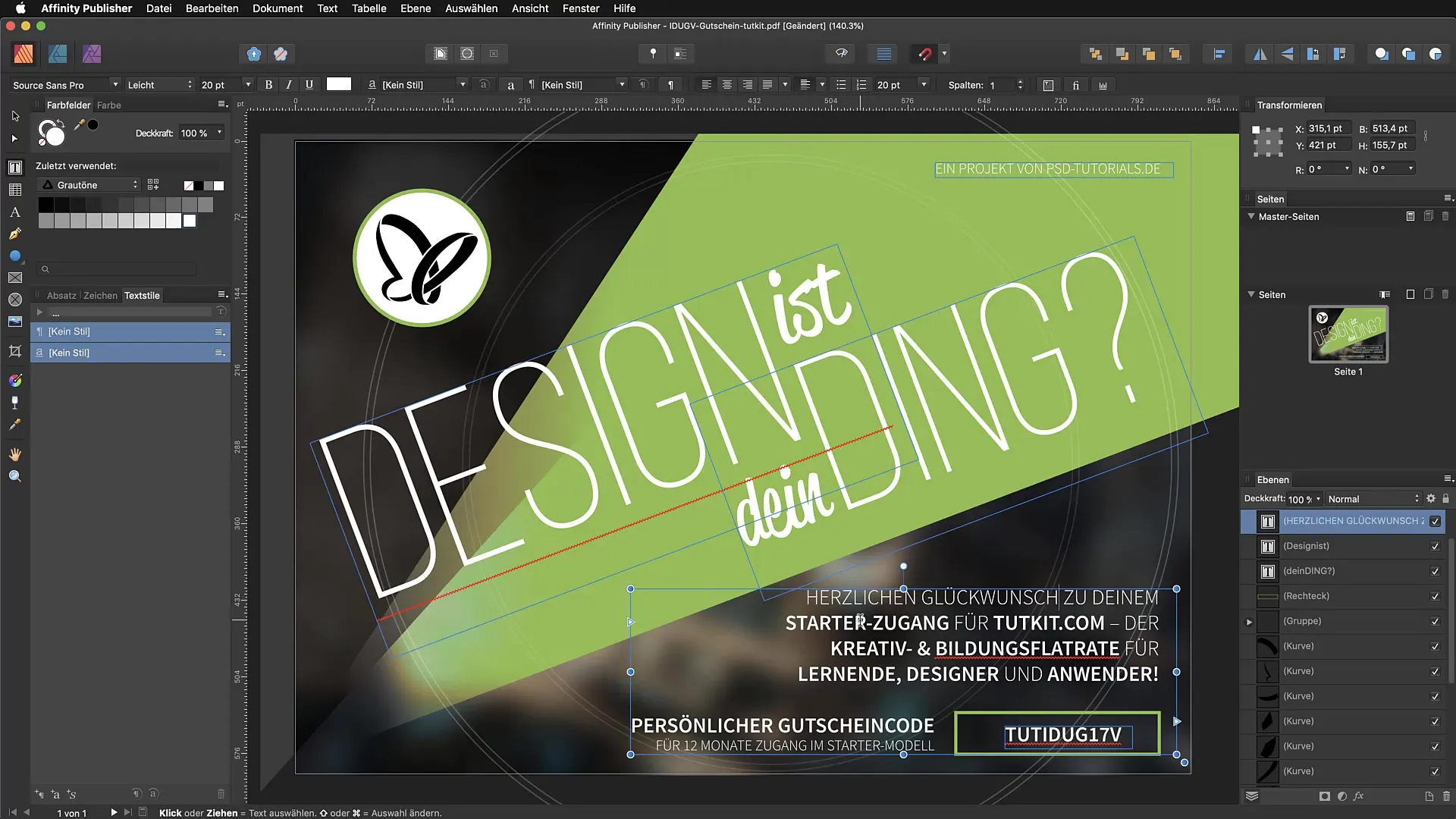
Hierbei musst du jedoch beachten, dass die ursprüngliche Schriftart möglicherweise nicht installiert ist. In diesem Fall wird Affinity Publisher versuchen, die Schrift durch eine andere zu ersetzen. Das kann dazu führen, dass die Textausrichtung beeinträchtigt wird, was du manuell nachjustieren musst.
Um sicherzustellen, dass dein Text korrekt formatiert ist, überprüfe die Textausrichtung und ändere sie gegebenenfalls in der Textsteuerung.
Bearbeitung von Objekten
Neben Text kannst du auch grafische Objekte und Formen modifizieren. Bei Elemente wie Farbverläufen in Pfaden kannst du einfach die Farbe ändern, indem du die gewünschte Farbe auswählst und anwendest.
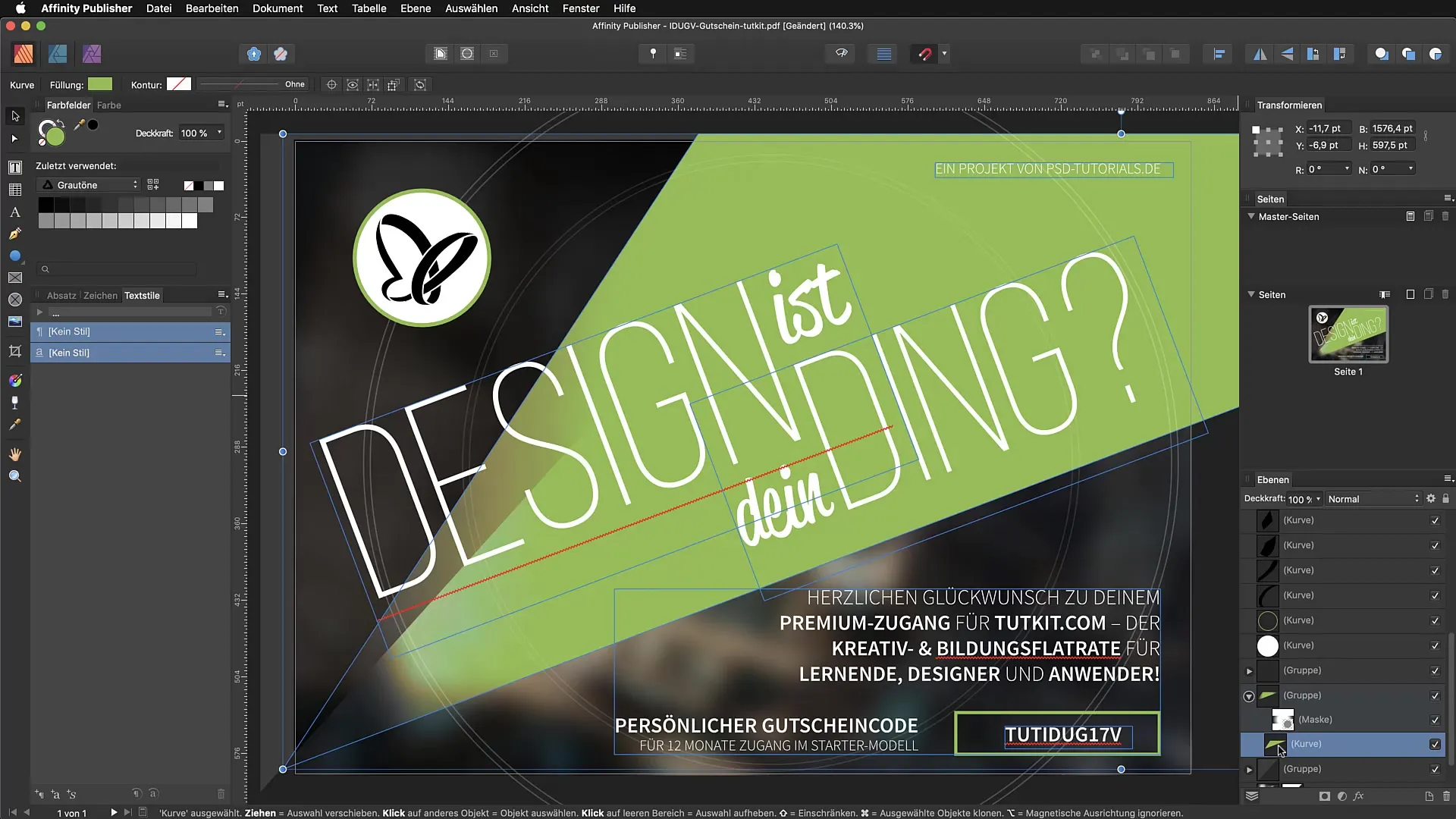
Beachte, dass die Farben und deren Transparenzoptionen möglicherweise nicht dem Originaldokument entsprechen. Um die idealen Werte zu finden, solltest du die Einstellungen im Ebenenpanel prüfen.
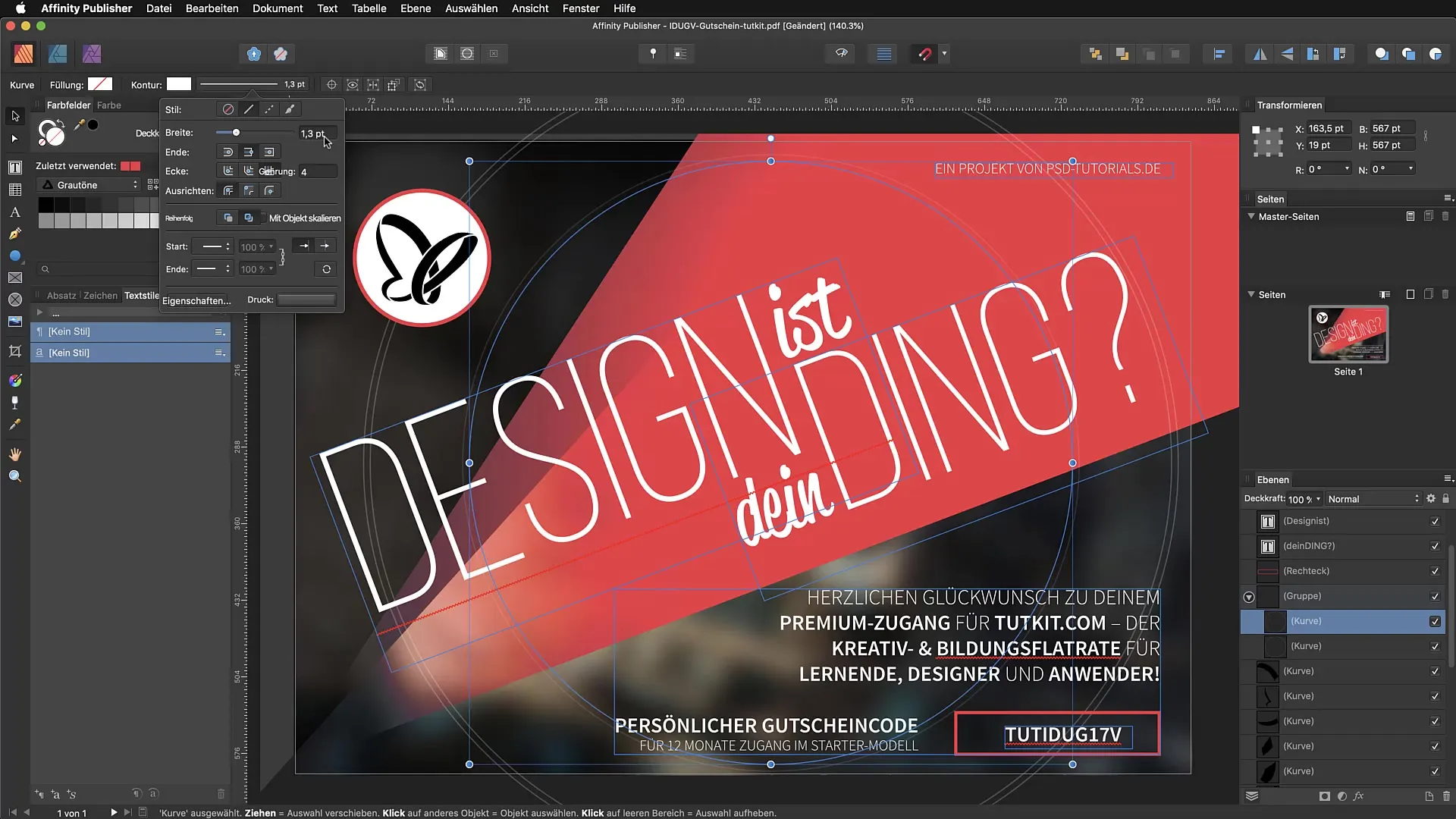
Schnittstellen und Gruppierungen
Eine interessante Option beim Import ist die Möglichkeit, die Option „Textzeilen als Textrahmen gruppieren“ zu aktivieren. Diese Funktion fasst mehrere Textelemente zusammen, was das Bearbeiten vereinfachen kann. Allerdings kann es auch zu unvorhergesehenen Anpassungen führen, wenn beispielsweise unerwartete Leerzeilen entstehen.
Wenn du diese Option nicht aktivierst, könnte es passieren, dass jeder Text in einem separaten Textrahmen erscheint, was zu einem chaotischen Erscheinungsbild führen kann.
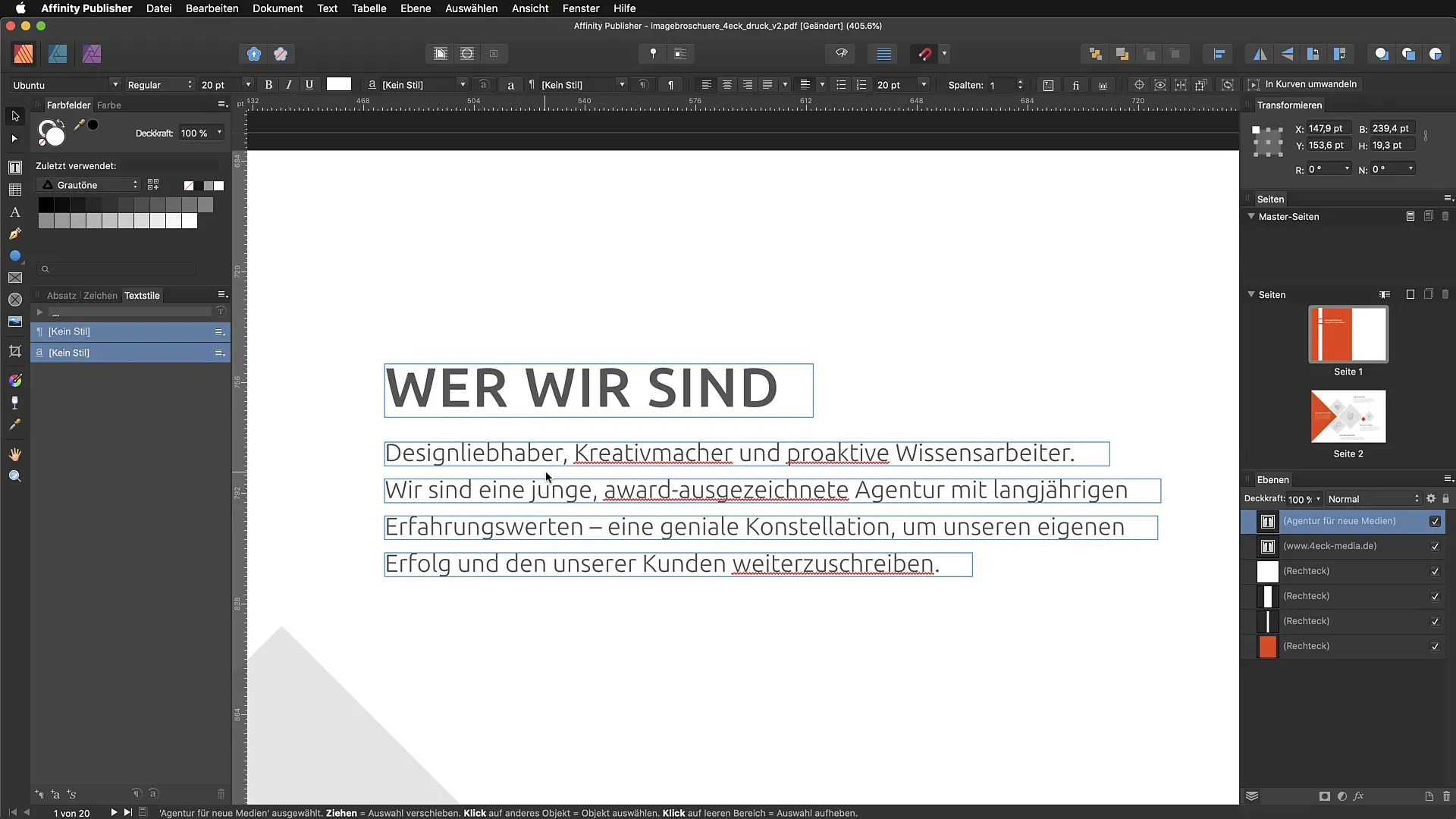
Umgang mit Schriften
Falls du beim Import fehlende Schriften erhältst, bringt Affinity Publisher die Möglichkeit, Ersatzschriftarten auszuwählen. Du kannst die gewünschten Schriftarten manuell auswählen, um ein ansprechendes Ergebnis zu erzielen.
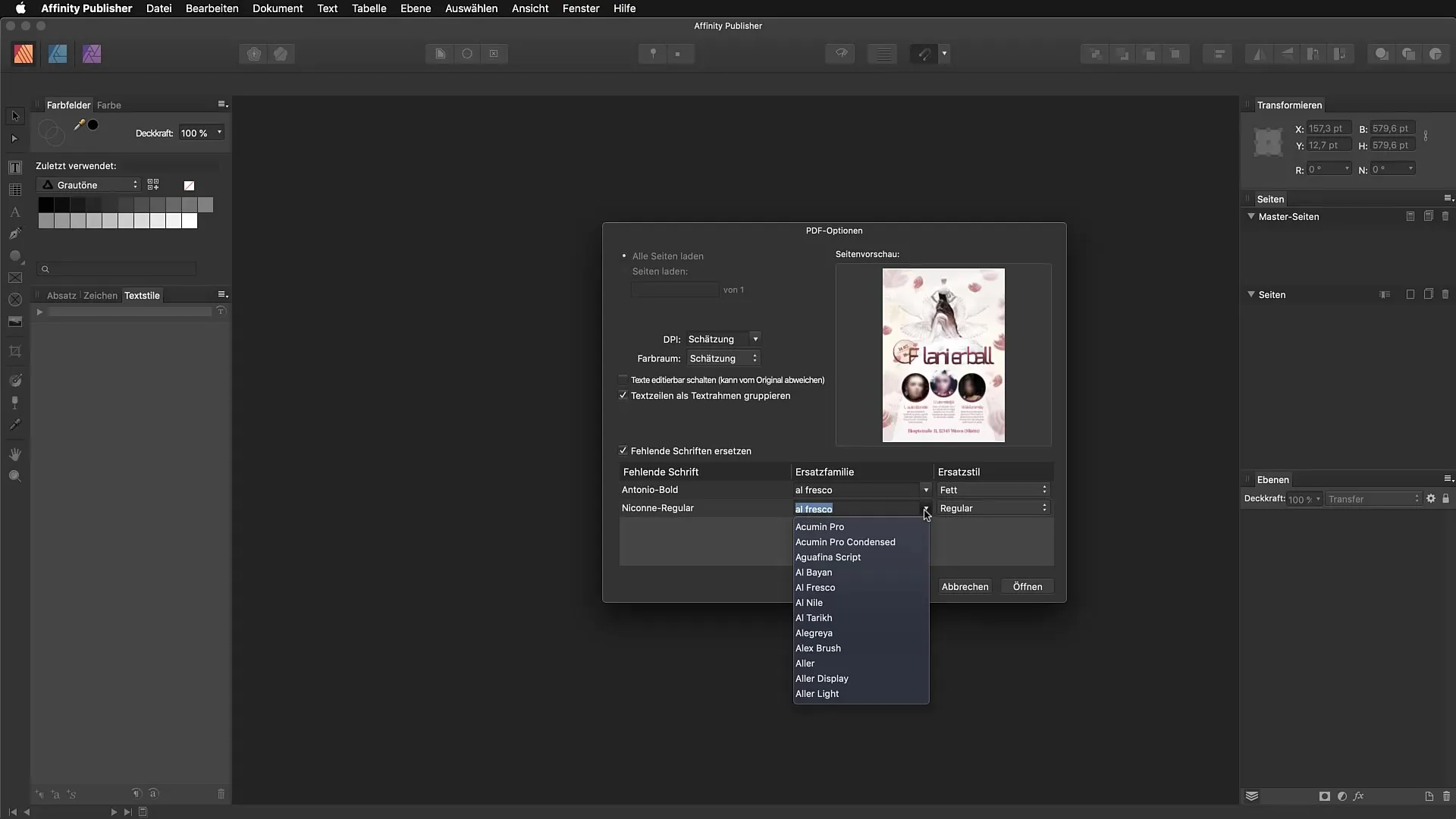
Die Auswahl der Schriften geschieht manuell aus deiner Schriftbibliothek. Wenn du die Schriftart nicht direkt laden kannst, solltest du diese vorher installieren.
Importieren spezifischer Seiten
Wenn du nur bestimmte Seiten aus einem PDF importieren möchtest, kannst du im Importdialog die gewünschten Seiten angeben. Auf diese Weise kannst du gezielt bestimmte Inhalte bearbeiten.
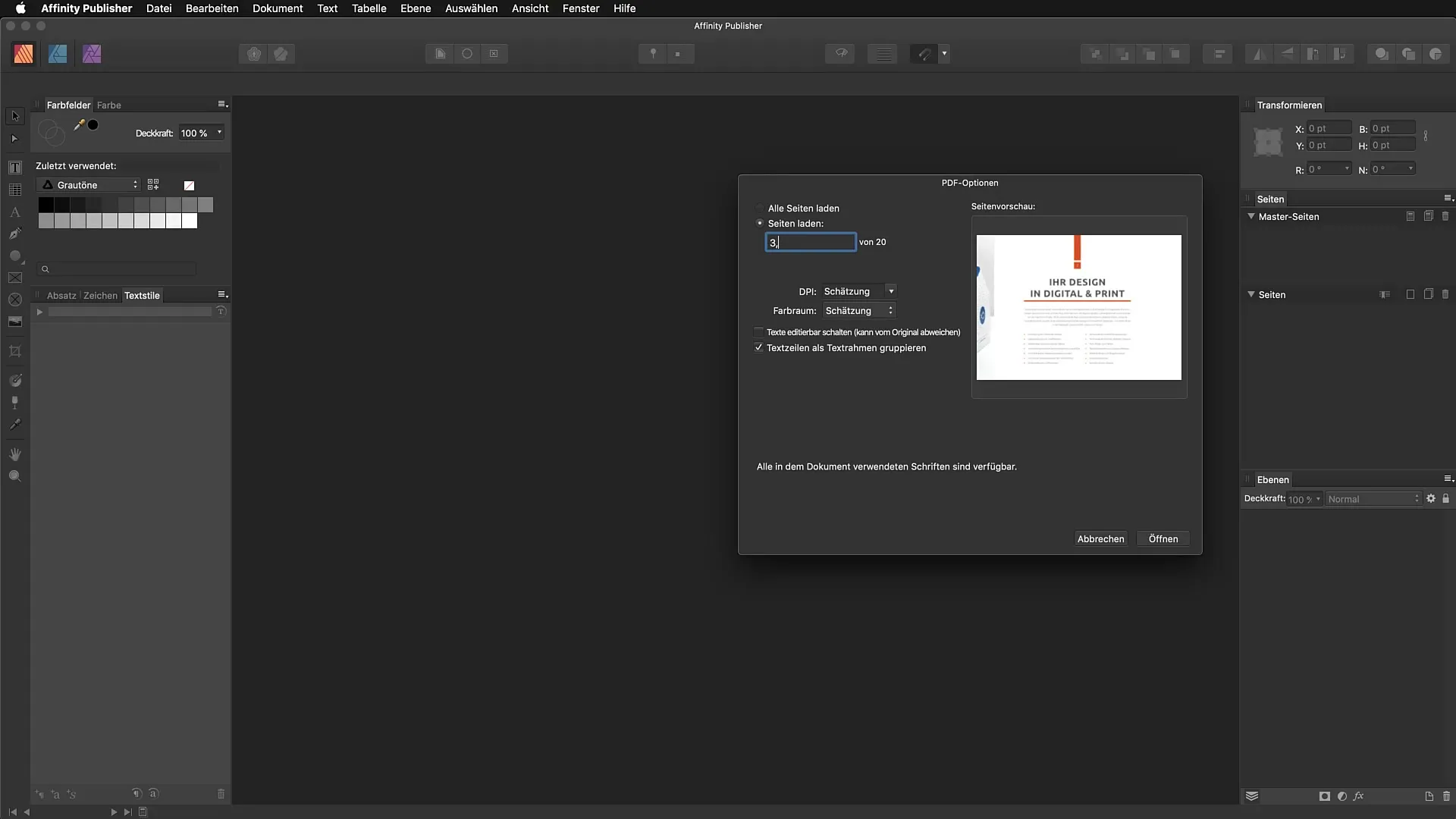
Zusammenfassung - PDF Import in Affinity Publisher: Bearbeitungsmöglichkeiten und Fallstricke
Der Import von PDF-Dateien in Affinity Publisher ermöglicht dir, auf eine Vielzahl von Elementen und Texten effektiv zuzugreifen. Dennoch gibt es einige Herausforderungen, insbesondere bei der Bearbeitung von Schriften, Farben und interaktiven Inhalten. Folglich ist es ratsam, die Ursprungsdatei als Referenz zu verwenden, um die besten Ergebnisse zu erzielen.
FAQ
Wie importiere ich ein PDF-Dokument in Affinity Publisher?Du kannst ein PDF-Dokument einfach durch Drag-and-Drop auf die Arbeitsfläche importieren.
Was passiert, wenn meine Schriftart im PDF nicht installiert ist?Affinity Publisher bietet die Möglichkeit, fehlende Schriften zu ersetzen, allerdings nur manuell.
Können Hyperlinks in importierten PDFs bearbeitet werden?Nein, Hyperlinks werden beim Import nicht erkannt oder übernommen.
Wie kann ich die Seiten eines PDF-Dokuments beim Import auswählen?Im Importdialog kannst du die spezifischen Seiten, die du importieren möchtest, auswählen.
Welche Einstellungen sind besonders wichtig, wenn ich Farben anpassen möchte?Achte darauf, die übergeordneten Gruppen und Effekte zu überprüfen, um Diskrepanzen in den Farben zu vermeiden.

